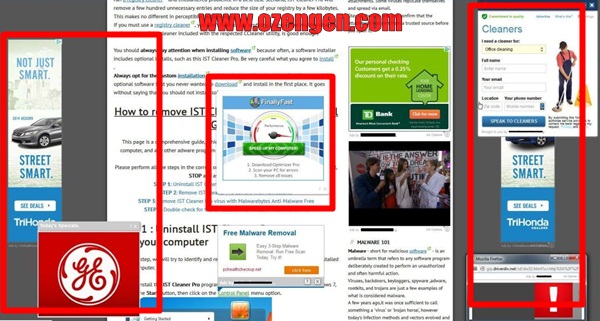İnternet’te son zamanlarda en sık karşılaşan virüs çeşitlerinden biri de “Reklam virüsleri’dir“. Sürekli form değiştiren ve kullanıcıları kendiliğinden açılan reklamlarla rahatsız eden bu virüsleri nasıl temizleyeceğinizi sitemizde güncel olarak anlatmaya çalışıyoruz. Genellikle bu virüsler aynı yöntemi kullandığı için genel bir yazı ile bu virüsleren kurtulma yolunu anlatacağız.
Reklam virüsleri ücretsiz yazılımlar, sahte linkler,sosyal medya virüsleri, sahte programlar, sahte flash player vb. birçok yöntem ile bilgisayarınıza bulaşabilir. Virüsler karşılaşmamak için yüklediğiniz yazılımlar’ın yanında neler yüklediğinize, tıkladığınız linklere ve izin verdiğiniz uygulamalara dikkat etmeniz gerekmektedir. Virüsün belirtileri aşağıdaki gibidir;
Ana sayfanın kendiliğinden değişimi
Kendiliğinden açılan reklamlar.
İnternet yavaşlama sorunları.
Arama sonuçlarında bağımsız sıralamalar.
Farklı sayfalara yönlendirmeler.
Reklam virüslerinde en etkili ve kullanımı kolay olan yazılım AdwCleaner’dır. Yazılımı aşağıdaki linki kullanarak indirebilirsiniz.
AdwCleaner programını indirip bilgisayarımıza kuruyoruz . AdwCleaner başlamadan önce, tüm açık programları ve internet tarayıcıları kapatın , sonra AdwCleaner simgesine çift tıklayın . Windows, AdwCleaner çalıştırmak isteyip istemediğinizi soracaktır. Programın çalışmasına izin verin lütfen.. indir
Taramayı yaptıktan sonra virüsleri silebilirsiniz. Program virüsler hakkında size bilgiler verecektir.
Tarama bittikten sonra bilgisayarınızı yeniden başlatmanız gerekebilir.
Ana Sayfa Kısayol değişikliği
Chrome virüslerini temizledikten sonra hala ana sayfanızı değiştiremiyorsanız tarayıcıya ekli olan sitelerin kısayolunu aşağıdaki işlemi uygulayarak silebilirsiniz.
Bütün tarayıcılarınızda aşağıdaki işlemi yapın. Örnek olarak mozilla firefox işlemini anlatıyoruz.
Kullandığınız tarayıcıya sağ tıklayıp / Özellikler‘e giriş yapın.
Hedef dizininde tarayıcı.exe ‘den sonra gelen bütün linkleri temizleyin. Bütün hijacker yazılımlar tarayıcınızın ana sayfasına aynı çalışma sistemi ile bulaşır. Bu işlem kesinlikle çok önemlidir. Yukardaki yaptığımız işlemin başarılı olması için önem taşır.
Tarayıcıların hedef dizini aşağıdaki gibi olmalıdır;
- Internet Explorer : “C: Program Files Internet Explorer iexplore.exe” Windows 32-bit veya “C: Program Files Internet Explorer (x86) iexplore.exe” için Windows 64-bit için.
- Mozilla Firefox : “C: Program Files Mozilla Firefox firefox.exe” Windows 32-bit veya “C: Program Files (x86) Mozilla Firefox firefox.exe” için Windows 64-bit için.
- Google Chrome : “C: Program Files Google Chrome Application chrome.exe”
Son olarak tarayıcımızı resetleyerek ilk günki gibi temiz bir hale getiriyoruz.
Chrome Sıfırlama
- Tarayıcı araç çubuğunda Chrome menüsünü tıklayın.
- Ayarlar‘ı seçin.
- Gelişmiş ayarları göster‘i tıklayın ve “Tarayıcı ayarlarını sıfırlama” bölümünü bulun.
- Tarayıcı ayarlarını sıfırla‘yı tıklayın.
- Görüntülenen iletişim kutusunda Sıfırla‘yı tıklayın. Not: “Mevcut ayarlarınızı bildirerek Google Chrome’u daha iyi hale getirmemize yardımcı olun” onay kutusu seçildiğinde, Chrome ayarlarınız anonim olarak Google’a gönderilir. Bu ayarları bildirmeniz trendleri analiz etmemize ve gelecekte istenmeyen ayar değişikliklerini önleyecek çalışmalar yapabilmemize olanak sağlar.
Virüs temizleme konusunda sorun yaşayan kullanıcılar ekran görüntüsünü bizlere gönderirse farklı program ve yöntemler önerebiliriz. Kolay gelsin arkadaşlar.